Cache bestanden zijn voor veel gebruikers een doorn in het oog. Cache bestanden, met andere woorden tijdelijke bestanden nemen veel ruimte in beslag op een Mac.
Cachebestanden zijn in feite scripts, afbeeldingen, tijdelijke bestanden en andere gegevens die op uw Mac achterblijven nadat u een website hebt bezocht of een programma voor de eerste keer hebt gebruikt. Er zijn systeemcache, gebruikers cache, waaronder applicatie en DNS cache, en browsercache die zich ophoopt terwijl u op het web surft.
Cached data bestaat uit de verschillende tijdelijke bestanden die op een gereserveerd gedeelte van uw Mac computer staan. Volgens Apple versnellen gegevens in de cache op uw Mac-computer het downloaden van Apple-software en de gegevens die gebruikers opslaan in iCloud door “materiaal op te slaan dat lokale Mac-computers, iOS-apparaten en Apple TV-apparaten al hebben gedownload”, en zijn gegevens in de cache “beschikbaar voor andere apparaten om op te halen zonder het internet op te gaan”.
Meld u dan aan voor onze nieuwsbrief.
Maar zolang uw Mac is ingesteld op een cache, moeten die gegevens regelmatig worden gewist om uw Mac-computer efficiënter te laten werken. Het wissen van de cache kan namelijk helpen uw identiteit te beschermen, ervoor te zorgen dat programma’s beter werken op uw Mac-computer en te voorkomen dat u verouderde formulieren gebruikt die u Mac heeft verzameld heeft toen u een website voor het eerst bezocht.
Kortom het is belangrijk om tijdelijke cache bestanden te wissen. Er zijn verschillende manieren om cache te wissen op uw Mac.
Cache verwijderen Mac
Applicatie-cache bestanden wissen
De applicatie-cache zijn de cache bestanden die u wilt wissen als de harde schijf van uw Mac volraakt. De applicatie-cache raakt vol naar mate men meer applicaties installeert op uw Mac.
Open Finder. In het menu ga naar “Ga” en klik op “Ga naar map”. In het venster type: ~/Bibliotheek/Caches.
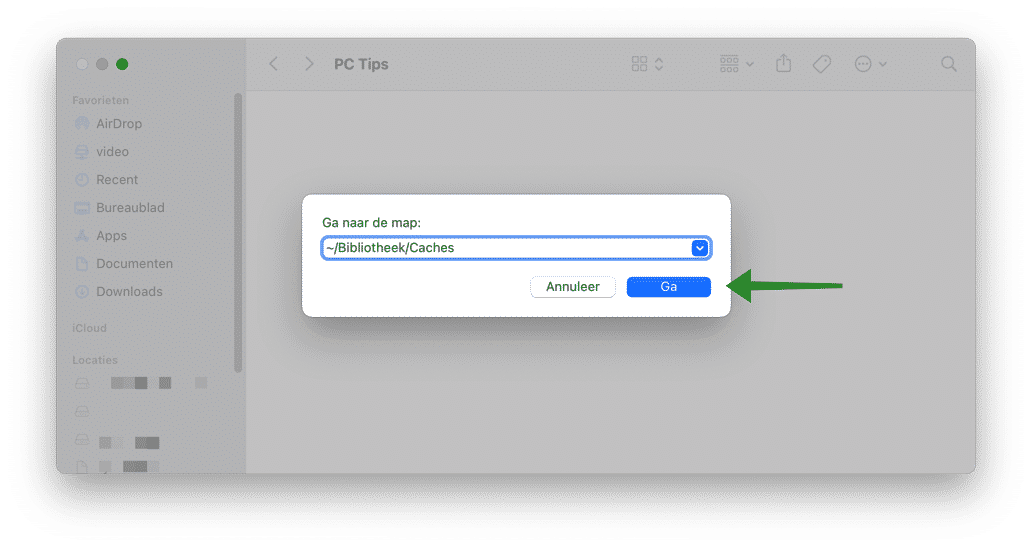
Om alle cache bestanden te wissen drukt u op uw toetsenbord op Command (⌘) + A. Selecteer alle bestanden en wis de geselecteerde bestanden.
Om een specifieke cache te wissen klikt u op de naam de applicatie waarvan u de cache wilt wissen en selecteert u alle bestanden.
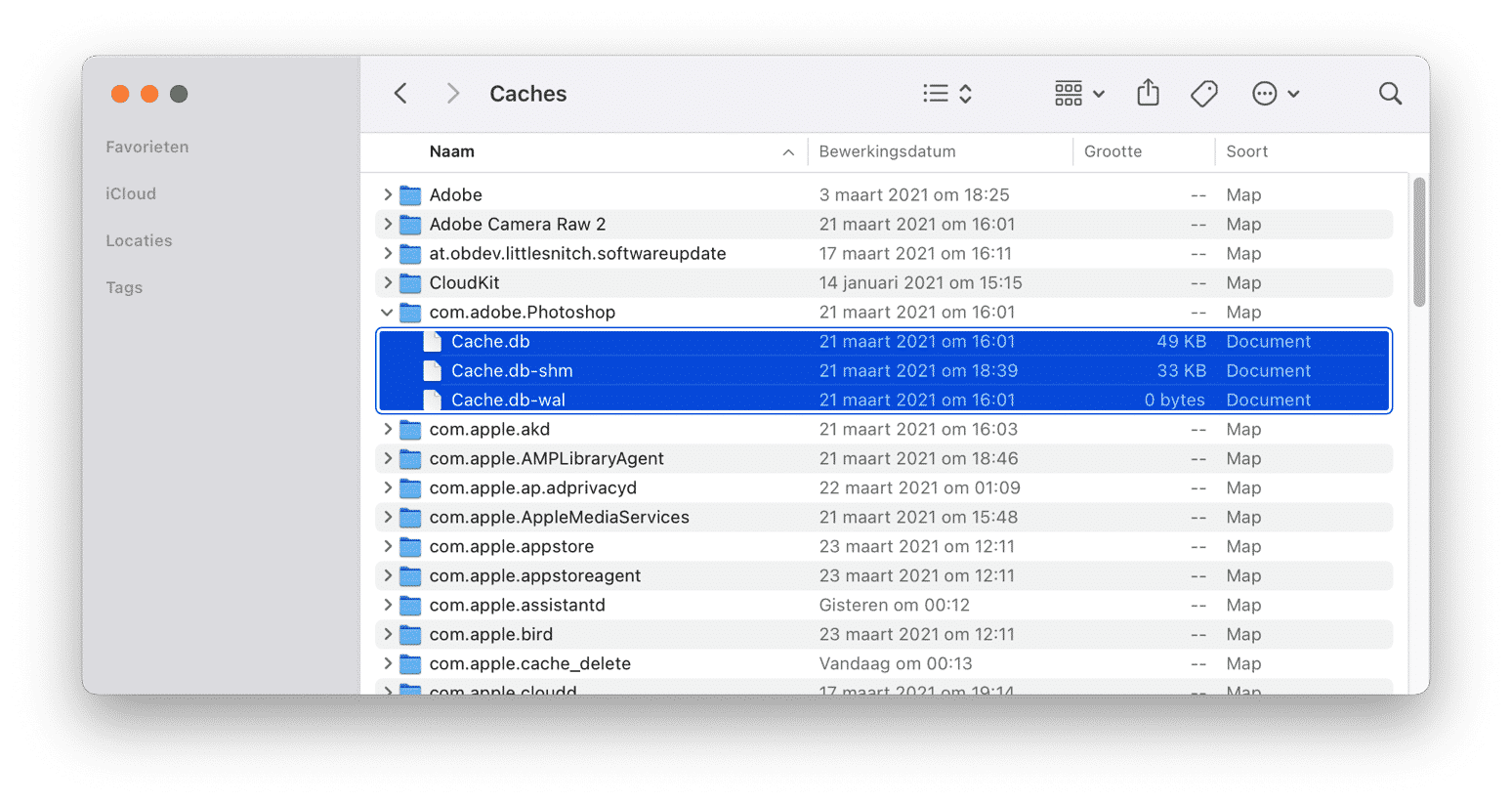
DNS-Cache wissen
Een andere vorm van cache is DNS cache. DNS-cache verwijst naar de tijdelijke opslag van informatie over eerdere DNS-lookups op het OS of de webbrowser van een Mac.
Door een lokale kopie van een DNS-lookup te bewaren, kan het Mac besturingssysteem of de web browser deze sneller ophalen, zodat de URL van een website veel sneller kan worden omgezet naar het bijbehorende IP-adres.
De DNS-cache kunt u op de volgende manier wissen op uw Mac.
Druk tegelijk op de Command + Spatiebalk op uw toetsenbord. In het Spotlight venster type: Terminal. Open Terminal. In venster type de volgende commando en bevestig met de ENTER toets.
sudo killall -HUP mDNSResponder
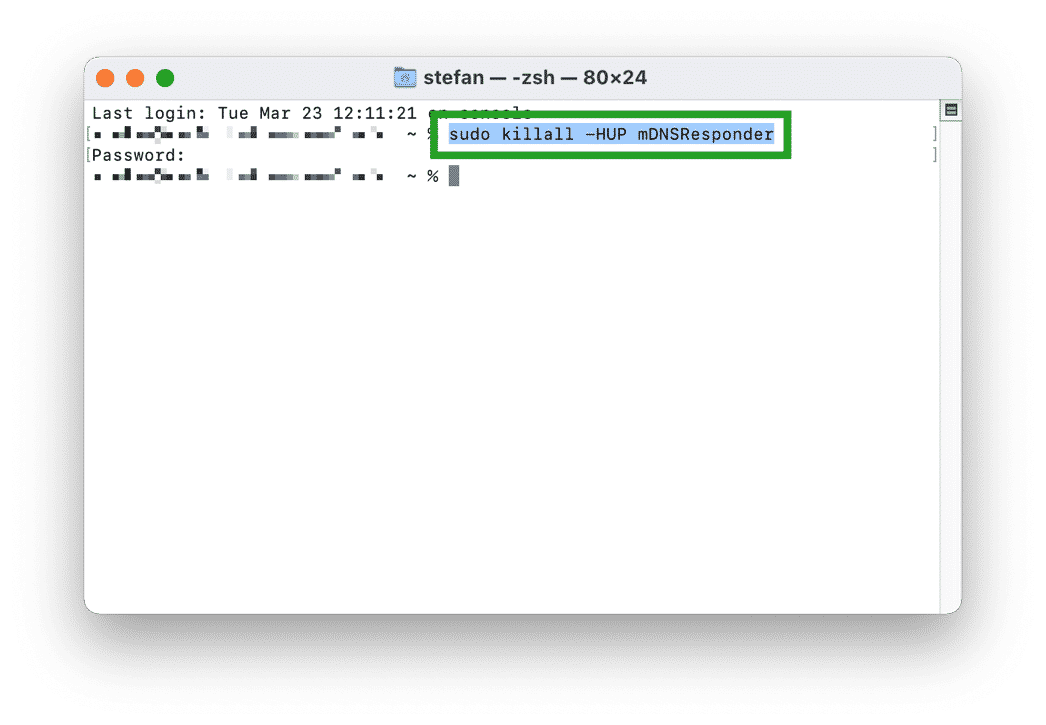
Simpel de cache bestanden wissen op Mac
Cache bestanden hebben zowel hun voor en nadelen. Echter, het is belangrijk om de cache bestanden bij te houden. Dit kunt u doen door bovenstaande handmatige handelingen uit te voeren of u kunt gebruik maken van een applicatie die cache bestanden automatisch wist en bijhoudt.
CleanMyMac is zo’n applicatie die het erg simpel maakt om verschillende vormen van cache bestanden te wissen op uw Mac.
CleanMyMac scant uw Mac periodiek op ongewenste cache (bijvoorbeeld na het verwijderen van de app zelf) en attendeert u op het wissen van de cache.
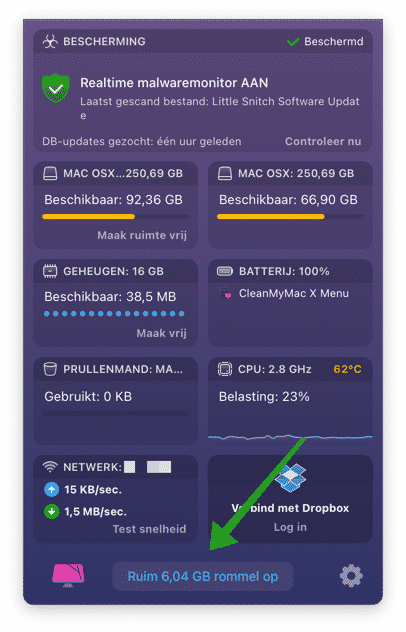
In CleanMyMac vindt u verschillende manieren om cache bestanden te wissen van uw Mac. In de Onderhoud module vind u Maak ruimte vrij, voer onderhoudsscripts uit en wis de DNS-cache.
Door simpelweg de modules te selecteren en op de Voer uit knop te klikken kunt u makkelijk de tijdelijke cache bestanden wissen van uw Mac.
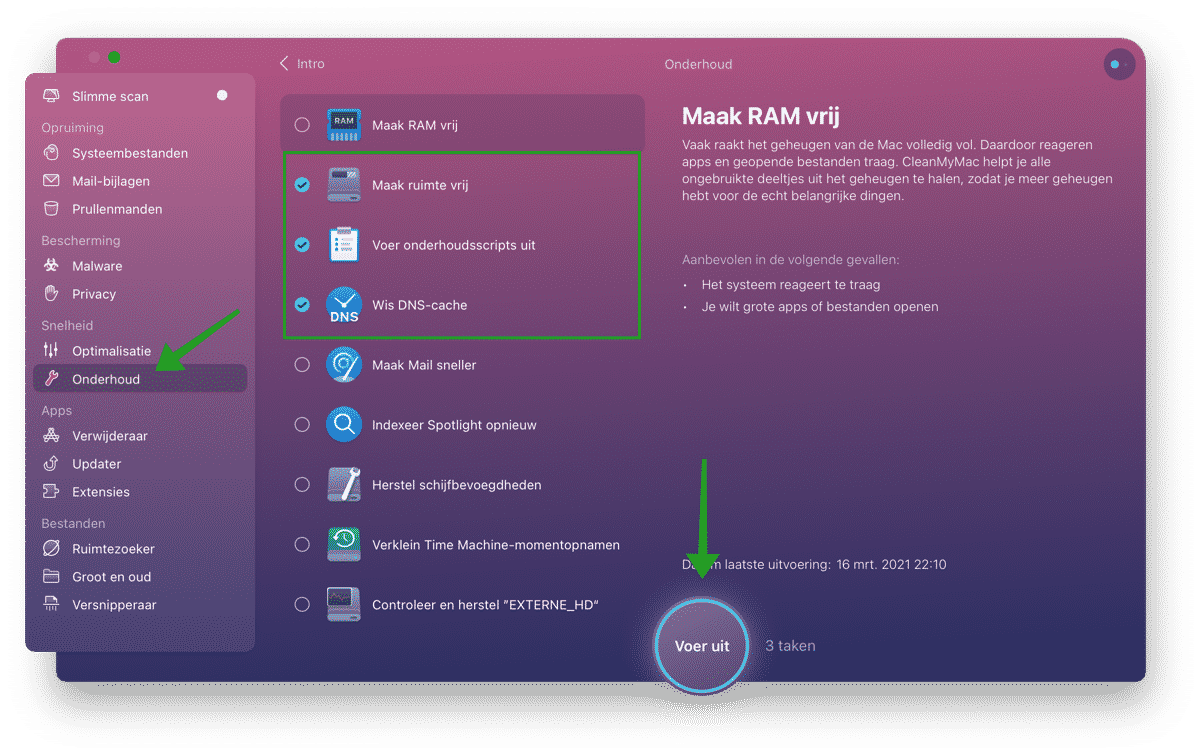
Lees nog meer tips om uw Mac sneller te maken.
Ik hoop u hiermee geholpen te hebben. Bedankt voor het lezen!


Goed geholpen dankjewel
Jawel Stefan, goed geholpen. Mijn Mac is nu zo snel dat ik hem moet vasthouden of hij valt van mijn bureau 🙂 Thx
Haha, daar doen we het voor. Succes!
Groet, Stefan